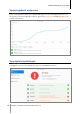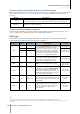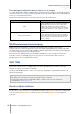User Manual
Table Of Contents
- Gebruikershandleiding van Synology NAS Gebaseerd op DSM 6.2
- Hoofdstuk 1: Inleiding
- Hoofdstuk 2: Aan de slag met Synology DiskStation Manager
- Hoofdstuk 3: Systeeminstellingen wijzigen
- Hoofdstuk 4: Geavanceerde beheertaken uitvoeren
- Systeeminformatie controleren
- Systeemlogboeken bekijken
- Systeembronnen controleren
- Systeemgebruik analyseren
- Scansysteeminstellingen
- High-Availability-oplossingen inzetten
- Taken automatiseren
- DSM bijwerken of standaardinstellingen herstellen
- Gebeurtenismeldingen ontvangens
- Toepassingen activeren met onafhankelijke aanmeldingsgegevens
- Multimediabestanden voor toepassingen indexeren
- Beheerderswachtwoord herstellen
- Synology NAS opnieuw installeren
- SNMP-service inschakelen
- Terminalservices inschakelen
- Hoofdstuk 5: Opslagruimte beheren
- Hoofdstuk 6: iSCSI-service beheren
- Hoofdstuk 7: Toegang tot uw Synology NAS vanaf het internet
- Hoofdstuk 8: Internetbeveiliging verbeteren
- Hoofdstuk 9: Bestanden delen instellen
- Hoofdstuk 10: Overal toegang tot bestanden
- Toegang tot bestanden in het lokaal netwerk
- Bestanden openen via FTP
- Bestanden openen via WebDAV
- Bestanden openen en synchroniseren via Synology Drive
- Bestanden openen via File Station
- Uiterlijk van File Station
- File Station-opties beheren
- Bestanden of mappen zoeken
- File Station in actie
- De eigenschappen van bestanden en submappen bewerken
- Bestandskoppelingen delen
- Bestanden als e-mailbijlages verzenden
- Externe mappen of virtuele stations koppelen
- Muziekgegevens bewerken
- Documenten, foto's of video's bekijken
- Foto's Bewerken
- Hoofdstuk 11: Gegevens back-uppen
- Hoofdstuk 12: Websites en afdrukserver hosten
- Hoofdstuk 13: Verschillende toepassingen ontdekken met Package Center
- Hoofdstuk 14: Communiceren met mobiele apparaten
Gebruikershandleiding van Synology NAS
Gebaseerd op DSM 6.2
24 Hoofdstuk 4: Geavanceerde beheertaken uitvoeren
Gebeurtenismeldingen ontvangens
In Configuratiescherm > Melding kunt uw Synology NAS instellen om u meldingsberichten via e-mail, sms,
webbrowsers (Safari/Chrome) of mobiele apparaten te verzenden wanneer bepaalde gebeurtenissen of fouten
optreden. Raadpleeg
DSM Help voor gedetailleerde instructies.
Toepassingen activeren met onafhankelijke
aanmeldingsgegevens
Met het toepassingsportaal kunt u de verbindingsinstellingen van verschillende toepassingen configureren zodat
u in een onafhankelijk browservenster toegang hebt tot deze toepassingen en ze kunt uitvoeren. Om het
toepassingsportaal in te schakelen, ga naar
Configuratiescherm > Toepassingsportaal.
Aangepaste alias
Na instelling van de portaalalias kunnen toepassingen in een onafhankelijk browserscherm op [http(s)://DSM
serveradres:DSM server poortnummer [HTTP(S)]/aliasnaam/] worden geopend.
Aangepaste HTTP(S)-poorten
Na instelling van de HTTP(S)-poort kunnen toepassingen in een onafhankelijk browserscherm op [http(s)://DSM
serveradres:aangepaste poortnummer] worden geopend.
Multimediabestanden voor toepassingen indexeren
Ga naar Configuratiescherm > Indexeringsservice om automatisch multimediabestanden te scannen, zoals op
uw Synology NAS opgeslagen foto's, muziek en video's, en ze te verzamelen in een multimediabibliotheek voor
gebruik door multimediatoepassingen. Raadpleeg
DSM Help voor gedetailleerde instructies.
Beheerderswachtwoord herstellen
Als u het wachtwoord voor admin vergeten bent en u zich bijgevolg niet kunt aanmelden bij DSM, kunt u het
wachtwoord leegmaken en een nieuw wachtwoord instellen.
Om een admin-wachtwoord opnieuw in te stellen:
Houd de RESET-knop op het achterpaneel van Synology NAS 4 seconden lang ingedrukt tot u een pieptoon
hoort.
Opmerking: naast het opnieuw instellen van het wachtwoord van de administrator zal de RESET-knop ook het IP-adres en
de DNS van Synology NAS herstellen naar de standaardwaarde.